الأن قم بإختيار طبقة جديدة
[ندعوك للتسجيل في المنتدى أو التعريف بنفسك لمعاينة هذه الصورة]
الأن نريد رسم العين أو بؤرة العين ... قم بإختيار أداة الباث او المسار وقم برسم شكل دائرة لكن من أعلى تكون مقصوصة كما في الشكل التالي ..
[ندعوك للتسجيل في المنتدى أو التعريف بنفسك لمعاينة هذه الصورة]
الأن كرر نفس العملية السابقة بالضغط على الزر الدائري من قائمة Path لتعبئة الشكل الذي رسمته ...
[ندعوك للتسجيل في المنتدى أو التعريف بنفسك لمعاينة هذه الصورة]
ستلاحظ أنه تعبئا باللون الأسود وذلك لأن ال forground كان أسود ...
[ندعوك للتسجيل في المنتدى أو التعريف بنفسك لمعاينة هذه الصورة]
الأن قم بنسخ الطبقة التي فيها العين السوداء وكررها وذلك بسحبها إلى الطبقات الجديدة ... كما في الشكل
[ندعوك للتسجيل في المنتدى أو التعريف بنفسك لمعاينة هذه الصورة]
الأن إذهب إلى الطبقة الجيدة التي في الأعلى
ألان بإمكان عكس اللون الأسود لأن لدينا الأن طبقتين من نفس الشكل قم بالضغط على CTRL+I وذلك لعكس ترتيب اللون ...
[ندعوك للتسجيل في المنتدى أو التعريف بنفسك لمعاينة هذه الصورة]
ستلاحظ أنه أصبح اللون الأبيض مع وجود حدود بسيطة سوداء ويدل ذلك أن هناك طبقتين متعاكستين نفس الشكل ...
[ندعوك للتسجيل في المنتدى أو التعريف بنفسك لمعاينة هذه الصورة]
وهذا ما نريده
الأن عليك بالضغط على مفتاح Ctrl+T وذلك لتحجيم البؤرة الداخلية ...
[ندعوك للتسجيل في المنتدى أو التعريف بنفسك لمعاينة هذه الصورة]
قم بتصغير الشكل حتى تظهر معك هذه النتيجة ...
[ندعوك للتسجيل في المنتدى أو التعريف بنفسك لمعاينة هذه الصورة]
الأن بعد ذلك بإمكان تغير الألوان حسب رغبتك ...
قم الأن بتعبئة اللون الأبيض إلى الأسود مثلا وذلك بالضغط على مفتاح CTRL+I
أما عن البؤرة الأكبر التي لونها أسوداً بإمكانك تغيرها إلى اللون البني أو الأزرق حسب ما تراه مناسبا ....
بعد تغير الألون
إذهب إلى الطبقة الأعلى الخاصة بالبؤرة الصغيرة للعين وأختر الأداة التالية
[ندعوك للتسجيل في المنتدى أو التعريف بنفسك لمعاينة هذه الصورة]
وهذه الأداة تقوم بدمج الشكل مع شكل أخر كما ستلاحظ الأن ... مع مراعاة إختيار ريشة صغيرة لهذه الأداة
[ندعوك للتسجيل في المنتدى أو التعريف بنفسك لمعاينة هذه الصورة]
الأن سيظهر لك هذا الشكل لكن بقي أن نظيف بعض الأنوار ... كيف ؟
[ندعوك للتسجيل في المنتدى أو التعريف بنفسك لمعاينة هذه الصورة]
تأكد أنك على طبقة جديدة أولا
[ندعوك للتسجيل في المنتدى أو التعريف بنفسك لمعاينة هذه الصورة]
خد مرة أخرة الريشة
[ندعوك للتسجيل في المنتدى أو التعريف بنفسك لمعاينة هذه الصورة]
وأختنر اللون الأبيض وقم برسم خط على المنظقة التي قمت بدمجها ... وبإمكانك وضع نقطة صغيرة على العين لكي تجملها .
[ندعوك للتسجيل في المنتدى أو التعريف بنفسك لمعاينة هذه الصورة]
محسنات
الأن بإمكانك إضافة حدود حول العين الخارجية باللون الوردي لتحسين شكلها
[ندعوك للتسجيل في المنتدى أو التعريف بنفسك لمعاينة هذه الصورة]
وإ بإمكانك أيضا رسم حدود كبيرة على الجنب الأيسر للعين باللون الشفاف الأسود ... حسب الرغبة ولكن في طبقة جديدة ...
[ندعوك للتسجيل في المنتدى أو التعريف بنفسك لمعاينة هذه الصورة]
الأن هذه فكرة بسيطه لهذا العمل ...
[ندعوك للتسجيل في المنتدى أو التعريف بنفسك لمعاينة هذه الصورة]
أسأل المولى القدير أن يحوز على رضاكم ... وأعتذر على التقصير ...
الرجاء ... لا تنسونى من دعوة صالحة في ظهر الغيب ...
[ندعوك للتسجيل في المنتدى أو التعريف بنفسك لمعاينة هذه الصورة]
الأن نريد رسم العين أو بؤرة العين ... قم بإختيار أداة الباث او المسار وقم برسم شكل دائرة لكن من أعلى تكون مقصوصة كما في الشكل التالي ..
[ندعوك للتسجيل في المنتدى أو التعريف بنفسك لمعاينة هذه الصورة]
الأن كرر نفس العملية السابقة بالضغط على الزر الدائري من قائمة Path لتعبئة الشكل الذي رسمته ...
[ندعوك للتسجيل في المنتدى أو التعريف بنفسك لمعاينة هذه الصورة]
ستلاحظ أنه تعبئا باللون الأسود وذلك لأن ال forground كان أسود ...
[ندعوك للتسجيل في المنتدى أو التعريف بنفسك لمعاينة هذه الصورة]
الأن قم بنسخ الطبقة التي فيها العين السوداء وكررها وذلك بسحبها إلى الطبقات الجديدة ... كما في الشكل
[ندعوك للتسجيل في المنتدى أو التعريف بنفسك لمعاينة هذه الصورة]
الأن إذهب إلى الطبقة الجيدة التي في الأعلى
ألان بإمكان عكس اللون الأسود لأن لدينا الأن طبقتين من نفس الشكل قم بالضغط على CTRL+I وذلك لعكس ترتيب اللون ...
[ندعوك للتسجيل في المنتدى أو التعريف بنفسك لمعاينة هذه الصورة]
ستلاحظ أنه أصبح اللون الأبيض مع وجود حدود بسيطة سوداء ويدل ذلك أن هناك طبقتين متعاكستين نفس الشكل ...
[ندعوك للتسجيل في المنتدى أو التعريف بنفسك لمعاينة هذه الصورة]
وهذا ما نريده
الأن عليك بالضغط على مفتاح Ctrl+T وذلك لتحجيم البؤرة الداخلية ...
[ندعوك للتسجيل في المنتدى أو التعريف بنفسك لمعاينة هذه الصورة]
قم بتصغير الشكل حتى تظهر معك هذه النتيجة ...
[ندعوك للتسجيل في المنتدى أو التعريف بنفسك لمعاينة هذه الصورة]
الأن بعد ذلك بإمكان تغير الألوان حسب رغبتك ...
قم الأن بتعبئة اللون الأبيض إلى الأسود مثلا وذلك بالضغط على مفتاح CTRL+I
أما عن البؤرة الأكبر التي لونها أسوداً بإمكانك تغيرها إلى اللون البني أو الأزرق حسب ما تراه مناسبا ....
بعد تغير الألون
إذهب إلى الطبقة الأعلى الخاصة بالبؤرة الصغيرة للعين وأختر الأداة التالية
[ندعوك للتسجيل في المنتدى أو التعريف بنفسك لمعاينة هذه الصورة]
وهذه الأداة تقوم بدمج الشكل مع شكل أخر كما ستلاحظ الأن ... مع مراعاة إختيار ريشة صغيرة لهذه الأداة
[ندعوك للتسجيل في المنتدى أو التعريف بنفسك لمعاينة هذه الصورة]
الأن سيظهر لك هذا الشكل لكن بقي أن نظيف بعض الأنوار ... كيف ؟
[ندعوك للتسجيل في المنتدى أو التعريف بنفسك لمعاينة هذه الصورة]
تأكد أنك على طبقة جديدة أولا
[ندعوك للتسجيل في المنتدى أو التعريف بنفسك لمعاينة هذه الصورة]
خد مرة أخرة الريشة
[ندعوك للتسجيل في المنتدى أو التعريف بنفسك لمعاينة هذه الصورة]
وأختنر اللون الأبيض وقم برسم خط على المنظقة التي قمت بدمجها ... وبإمكانك وضع نقطة صغيرة على العين لكي تجملها .
[ندعوك للتسجيل في المنتدى أو التعريف بنفسك لمعاينة هذه الصورة]
محسنات
الأن بإمكانك إضافة حدود حول العين الخارجية باللون الوردي لتحسين شكلها
[ندعوك للتسجيل في المنتدى أو التعريف بنفسك لمعاينة هذه الصورة]
وإ بإمكانك أيضا رسم حدود كبيرة على الجنب الأيسر للعين باللون الشفاف الأسود ... حسب الرغبة ولكن في طبقة جديدة ...
[ندعوك للتسجيل في المنتدى أو التعريف بنفسك لمعاينة هذه الصورة]
الأن هذه فكرة بسيطه لهذا العمل ...
[ندعوك للتسجيل في المنتدى أو التعريف بنفسك لمعاينة هذه الصورة]
أسأل المولى القدير أن يحوز على رضاكم ... وأعتذر على التقصير ...
الرجاء ... لا تنسونى من دعوة صالحة في ظهر الغيب ...


 رسالتي
رسالتي